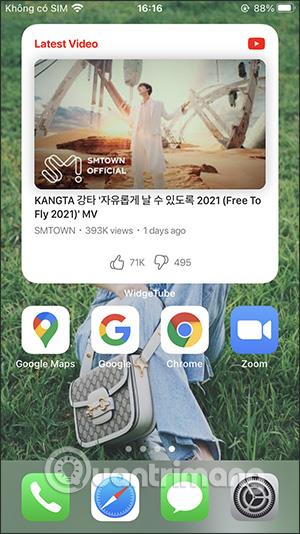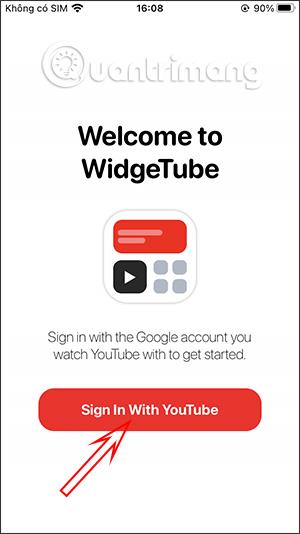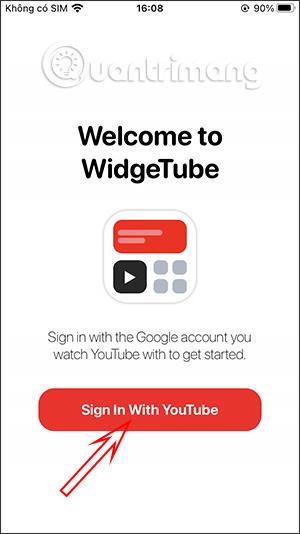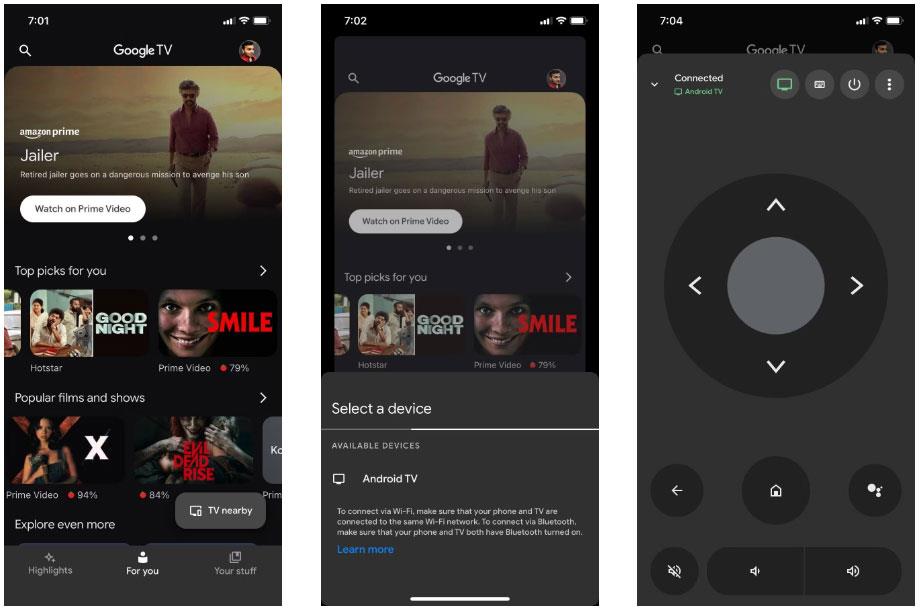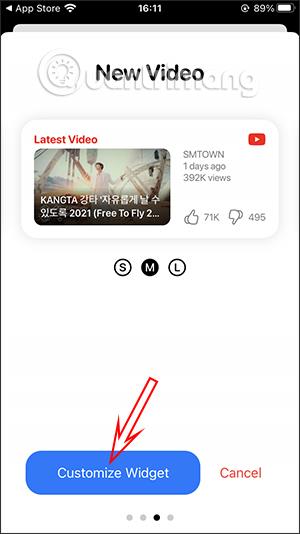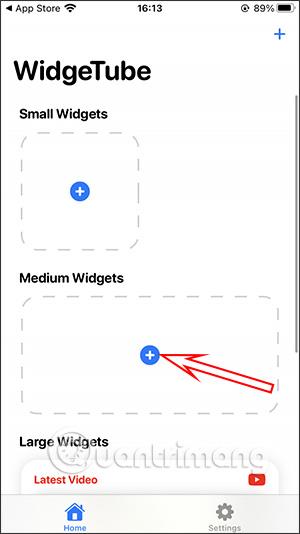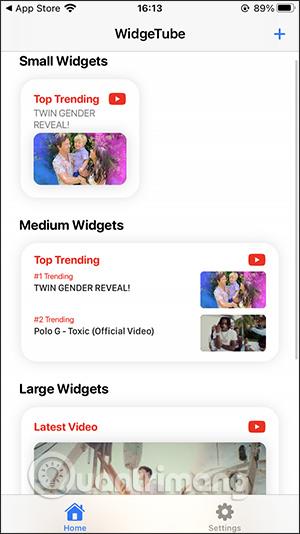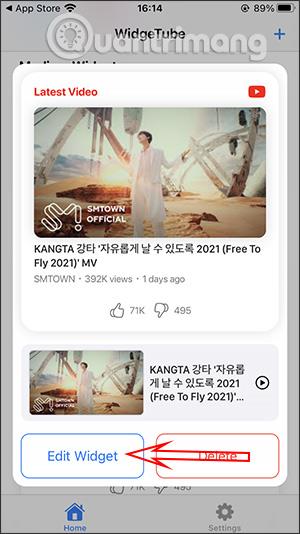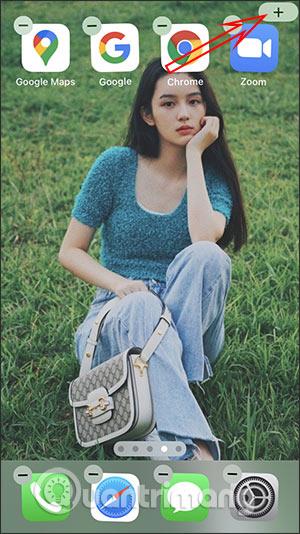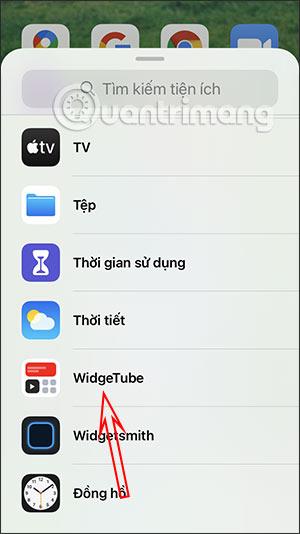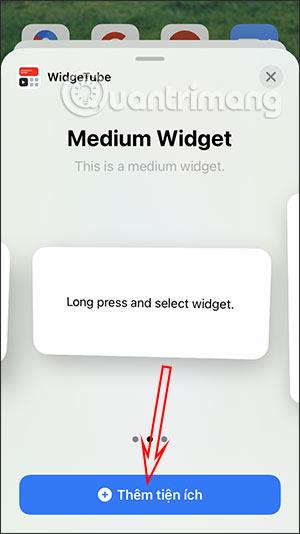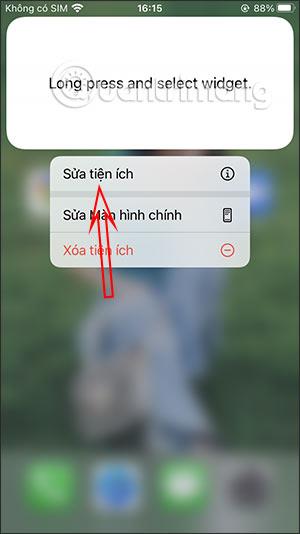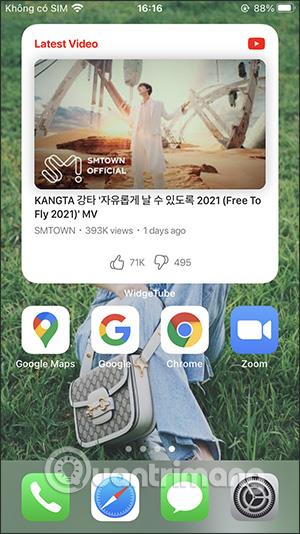Pomôcka WidgeTube vám pomôže rýchlo zobraziť najnovšie videá alebo iné informácie na YouTube priamo na domovskej obrazovke iPhone bez toho, aby ste museli pristupovať k aplikácii. Budete vedieť najnovšie videá z kanála YouTube, ktorý sledujete, počet odberateľov z kanála YouTube, ktorý sledujete, a najrýchlejšie aktualizácie videí z kanála YouTube, ktorý sledujete. Nižšie uvedený článok prevedie čitateľov pri používaní pomôcky WidgeTube na iPhone.
Pokyny na inštaláciu pomôcky WidgeTube na iPhone
Krok 1:
Pomôcku WidgeTube pre iPhone si stiahnete z odkazu nižšie a potom si ju nainštalujete ako obvykle.
V rozhraní pomôcky kliknite na položku Prihlásiť sa pomocou služby YouTube a potom sa prihláste do svojho účtu YouTube, ktorý chcete použiť. Ďalej sa zobrazí výzva na povolenie prístupu k niektorým povoleniam a potom kliknite na tlačidlo Pokračovať .
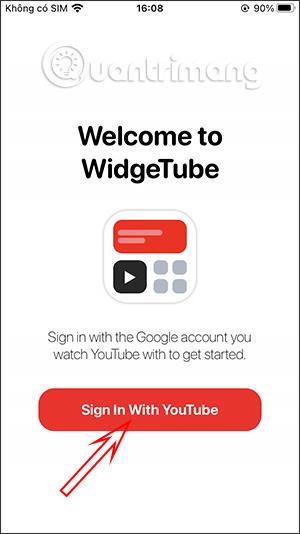
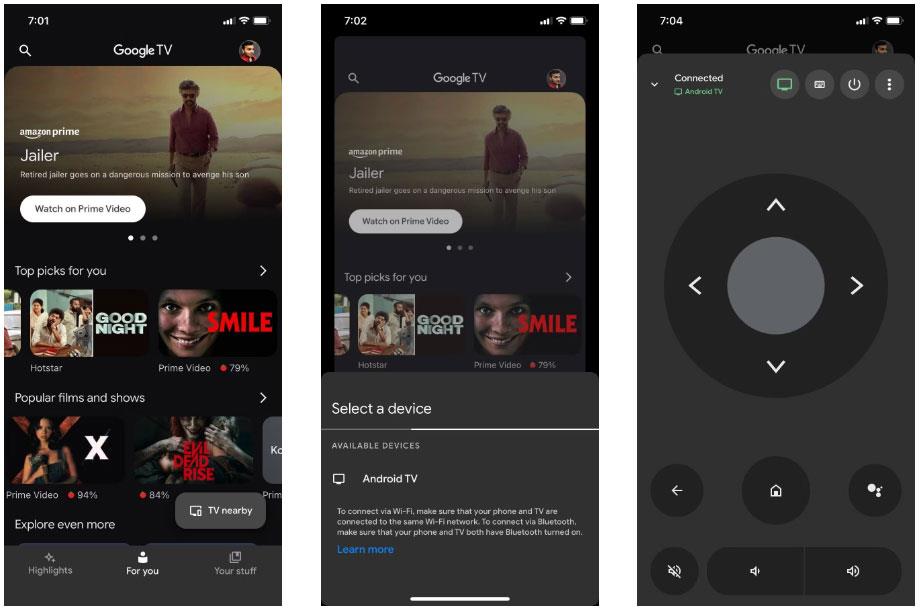
Krok 2:
Prepnite sa do hlavného rozhrania aplikácie, kliknite na Pridať miniaplikáciu a zobrazte typy miniaplikácií na obrazovke. Potom uvidíte niekoľko typov miniaplikácií vrátane: zobrazenia jedného najnovšieho populárneho videa, zobrazenia mnohých najnovších trendových videí, zobrazenia najnovších videí kanála, ktorý sledujete, zobrazenia posledného počtu odberov kanála, ktorý sledujete.
Vyberte štýl zobrazenia a potom kliknite na položku Prispôsobiť miniaplikáciu .
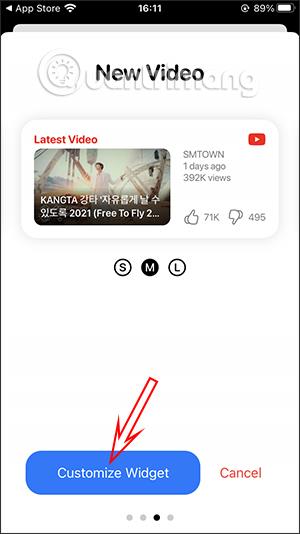
Krok 3:
V tomto rozhraní obrazovky nastavte názov obrazovky a uložte stlačením tlačidla Uložiť v pravom hornom rohu. Toto sa teraz prepne na rozhranie 3 rôznych veľkostí obrazovky . Kliknutím na znamienko plus na každej obrazovke pridáte .
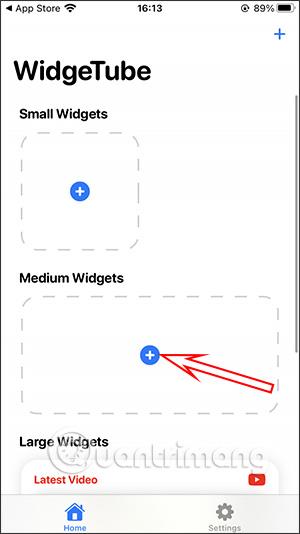
Výsledkom budú 3 pomocné obrazovky, ako je uvedené nižšie. V prípade potreby kliknite na štýl obrazovky, ktorý chcete upraviť, kliknite na položku Upraviť miniaplikáciu na úpravu alebo na položku Odstrániť na odstránenie.
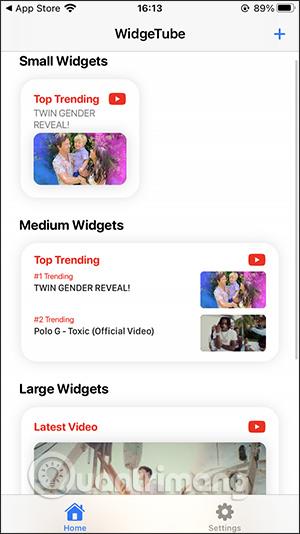
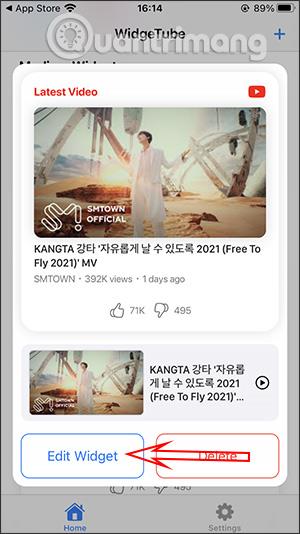
Krok 4:
Vráťte sa na domovskú obrazovku iPhone a stlačte a podržte tlačidlo , potom stlačte ikonu plus . Kliknite na pomôcku WidgeTube .
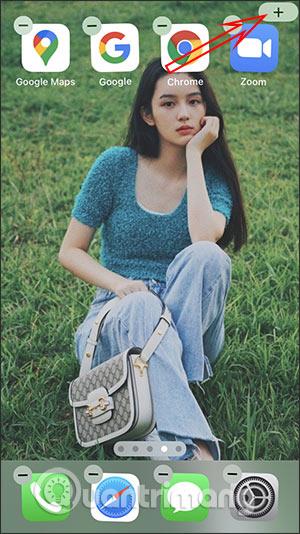
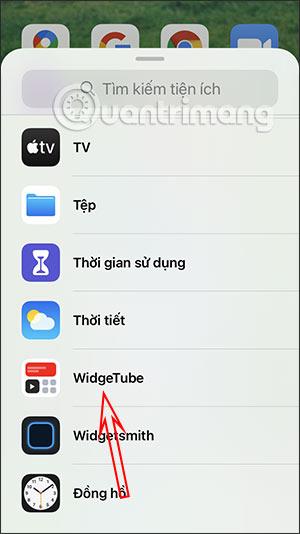
Krok 5:
Teraz si vyberiete veľkosť obrazovky YouTube, ktorú chcete zobraziť. Každá veľkosť zodpovedá každému malému, strednému a veľkému typu obrazovky, ktorý ste nastavili v utilite WidgeTube. Kliknite na Pridať doplnok . Po pridaní stlačte a podržte na obrazovke miniaplikácie a vyberte položku Upraviť miniaplikáciu .
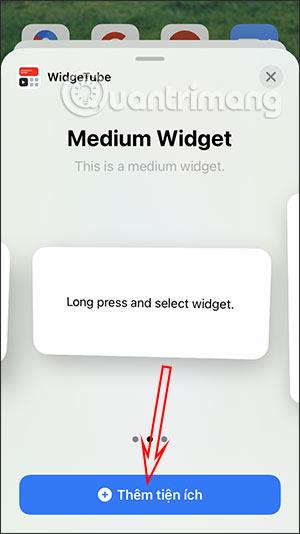
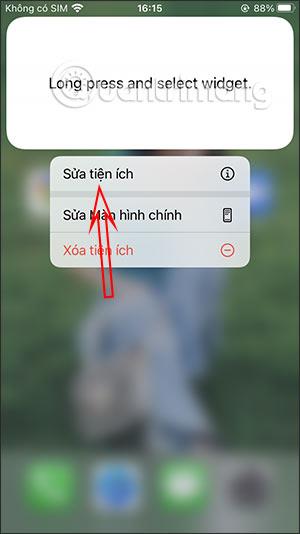
Krok 6:
Pokračujte stlačením tlačidla Vybrať a potom stlačte príslušnú obrazovku videa YouTube , ktorá bola nastavená.

Výsledky obrazovky videa YouTube sa zobrazia priamo na obrazovke iPhone, aby ste si ich mohli pozrieť.